Win11电脑桌面图标变成白色文件了怎么办 Win11电脑桌面图标变成白色文件了解决办法
- 更新日期:2024-02-26 11:16:19
- 来源:互联网
Win11电脑桌面图标变成白色文件了怎么办,打开白色方块应用的文件位置,将文件的路径复制下来,右键进入应用的属性页面,点击打开更改图标的页面,将复制的内容粘贴到对应的位置,加上文件的自身的名称,点击确定即可。下面小编给大家带来了Win11电脑桌面图标变成白色文件了解决办法。
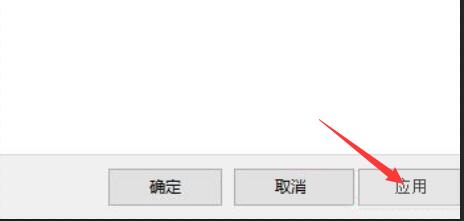
Win11电脑桌面图标变成白色文件了解决办法
1、打开白色方块应用的文件位置。
2、将文件的路径复制下来。
3、右键进入应用的属性页面。
4、点击打开更改图标的页面。
5、将复制的内容粘贴到对应的位置。
6、加上文件的自身的名称。
7、点击确定就会出现图标,自由的选择一个,点击确定。
8、在属性页面点击应用即可恢复。









